目录
- 2、详解
- 2.1、新增asyncRoutes路由
- 2.2、新建permission.js文件
- 2.3、在vuex中注册permission模块
- 2.4、在getters中增加路由状态
- 2.5、修改菜单生成数据来源
- 2.6、登陆后获取菜单
- 2.7、解决刷新后页面空白
- 3、总结
2、详解
整体思路为:登陆 > 成功后根据用户信息获取菜单 > 根据菜单生成路由信息
2.1、新增asyncRoutes路由
在vue-router路径src\router\index.js中新增asyncRoutes数组,用来存放后端获取的菜单对应的路由信息。
export const asyncRoutes = [
{ path: '*', redirect: '/404', hidden: true }
]
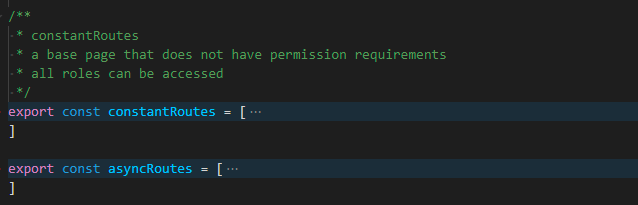
constantRoutes和asyncRoutes的区别
constantRoutes:不需要动态判断权限的路由,如登录页、404等通用页面。
asyncRoutes:需求动态判断权限并通过addRoutes动态添加的页面
2.2、新建permission.js文件
在vuex路径src\store\modules\permission.js下新建permission.js文件,该操作为最重要的一步,主要是从后端查询菜单并生成路由。
import { asyncRoutes, constantRoutes } from '@/router'
import { fetchUserMenuList } from '@/api/user'
import Layout from '@/layout'
/**
* 静态路由懒加载
* @param view 格式必须为 xxx/xxx 开头不要加斜杠
* @returns
*/
export const loadView = (view) => {
return (resolve) => require([`@/views/${view}.vue`], resolve)
}
/**
* 把从后端查询的菜单数据拼装成路由格式的数据
* @param routes
* @param data 后端返回的菜单数据
*/
export function generaMenu(routes, data) {
data.forEach(item => {
const menu = {
path: item.url,
component: item.component === '#' ? Layout : loadView(item.component),
hidden: item.status === 0, // 状态为0的隐藏
redirect: item.redirect,
children: [],
name: item.code,
meta: item.meta
}
if (item.children) {
generaMenu(menu.children, item.children)
}
routes.push(menu)
})
return routes
}
const state = {
routes: [],
addRoutes: []
}
const mutations = {
SET_ROUTES: (state, routes) => {
state.addRoutes = routes
// 拼接静态路由和动态路由
state.routes = constantRoutes.concat(routes)
}
}
const actions = {
generateRoutes({ commit }, token) {
return new Promise(resolve => {
// 通过token从后端获取用户菜单,并加入全局状态
fetchUserMenuList(token).then(res => {
const menuData = Object.assign([], res.data)
const tempAsyncRoutes = Object.assign([], asyncRoutes)
const accessedRoutes = generaMenu(tempAsyncRoutes, menuData)
commit('SET_ROUTES', accessedRoutes)
resolve(accessedRoutes)
}).catch(error => {
console.log(error)
})
})
}
}
export default {
namespaced: true,
state,
mutations,
actions
}
2.3、在vuex中注册permission模块
如果使用的是vue-element-admin请跳过此步,因为它在src\store\index.js中自动注册了src\store\modules下的所有模块。如果你使用的是vue-element-template,可以参考admin,将index.js文件改造一下,也可以手动import一下。
import Vue from 'vue'
import Vuex from 'vuex'
import getters from './getters'
Vue.use(Vuex)
// https://webpack.js.org/guides/dependency-management/#requirecontext
const modulesFiles = require.context('./modules', true, /\.js$/)
// you do not need `import app from './modules/app'`
// it will auto require all vuex module from modules file
const modules = modulesFiles.keys().reduce((modules, modulePath) => {
// set './app.js' => 'app'
const moduleName = modulePath.replace(/^\.\/(.*)\.\w+$/, '$1')
const value = modulesFiles(modulePath)
modules[moduleName] = value.default
return modules
}, {})
const store = new Vuex.Store({
modules,
getters
})
export default store
2.4、在getters中增加路由状态
在vuex路径src\store\getters.js添加menusRoutes状态
menusRoutes: state => state.permission.routes
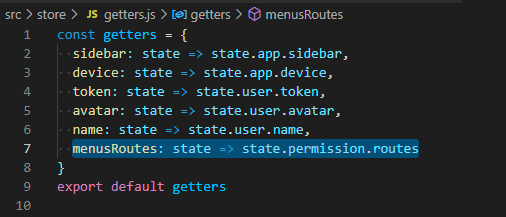
2.5、修改菜单生成数据来源
在路径src\layout\components\Sidebar\index.vue修改routes数据来源,原来数据源是路由,改为从vuex中获取。
routes() {
// return this.$router.options.routes
return this.$store.getters.menusRoutes
},
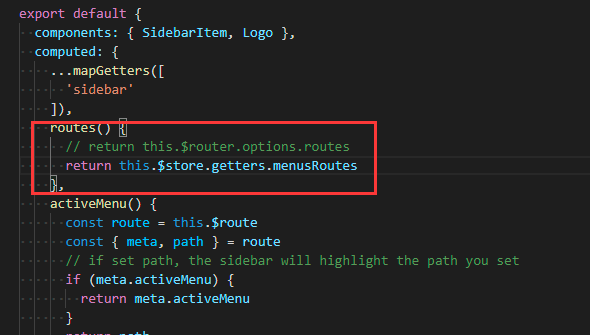
至此,从后端获取菜单数据到页面展示的逻辑已经完毕,下面开始在登陆后进行调用。
2.6、登陆后获取菜单
在vuex路径src\store\modules\user.js的login方法中,加入登陆成功通过token获取菜单生成路由逻辑。
// 获取菜单,调用其他文件中actions时必须加 { root: true }
dispatch('permission/generateRoutes', data, { root: true }).then((accessRoutes) => {
router.addRoutes(accessRoutes)
})
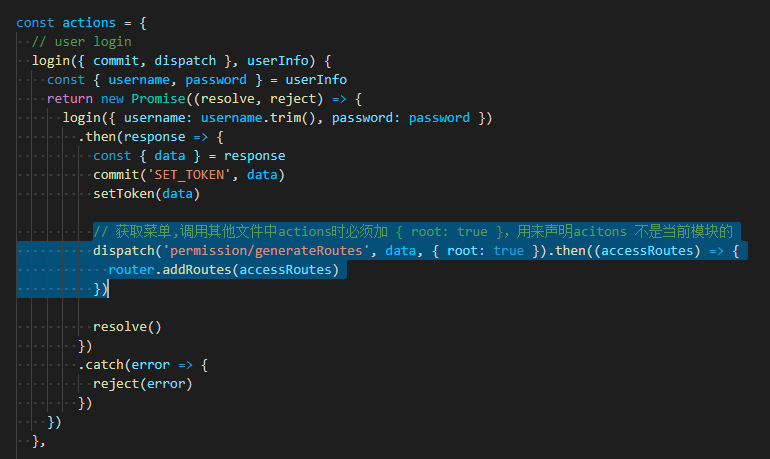
2.7、解决刷新后页面空白
以上内容已经可以实现登陆后展示左侧菜单功能,但是会发现每次刷新页面后,页面都会变空白。这是因为在页面刷新时,会重新加载vue实例,vuex的store中的数据会被重新赋值,导致我们存在vuex中的路由信息被清空。
在src\permission.js中增加重新获取路由代码。
const accessRoutes = await store.dispatch('permission/generateRoutes', store.getters.token)
router.addRoutes(accessRoutes)
next({ ...to, replace: true })
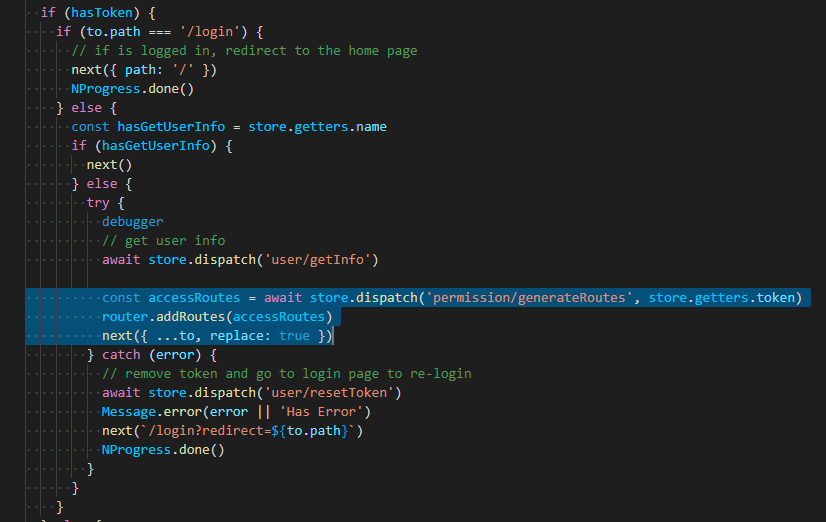
3、总结
至此根据用户信息动态获取菜单内容已经全部完成。
到此这篇关于使用vue-element-admin框架从后端动态获取菜单的文章就介绍到这了,更多相关vue-element-admin动态获取菜单内容请搜索NICE源码以前的文章或继续浏览下面的相关文章希望大家以后多多支持NICE源码!







